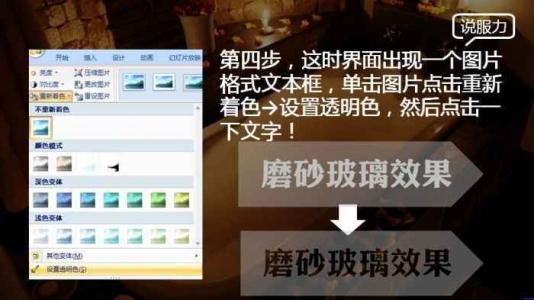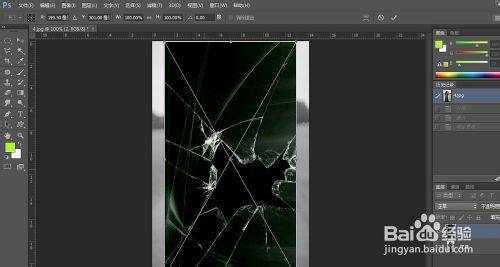PS艺术字制作教程――利用PS图层样式简单制作一款漂亮的五彩水晶字体
五彩水晶字体制作――工具/原料photoshop(本案例使用的是cs3)
五彩水晶字体制作――方法/步骤五彩水晶字体制作 1、
步骤一:新建页面,尺寸随意(不要太小),背景填黑色
五彩水晶字体制作 2、
步骤二:打上字,如果用素材的就选用字体CTRL+J
五彩水晶字体制作 3、
步骤三:双击字体层,出面图层样式窗口,先给它做渐变样式
五彩水晶字体制作_五彩水晶
五彩水晶字体制作 4、
六色数值如下:#9ecaf0 #a5f99e #f5b3f1 #f8ae97 #faf18e #9df7fa
五彩水晶字体制作 5、
添加光泽
五彩水晶字体制作 6、
等高线自定义如下图

五彩水晶字体制作_五彩水晶
五彩水晶字体制作 7、
步骤五:内发光
五彩水晶字体制作 8、
步骤六:内阴影
五彩水晶字体制作 9、
等高线自定义如下
五彩水晶字体制作_五彩水晶
五彩水晶字体制作 10、
步骤七:斜面与浮雕,给字体添加点光感
五彩水晶字体制作 11、
最后给字体加上光影效果--外发光
五彩水晶字体制作 12、
最终得到我们想要的漂亮的五彩字
五彩水晶字体制作_五彩水晶
五彩水晶字体制作――注意事项注意photoshop的版本
 爱华网
爱华网